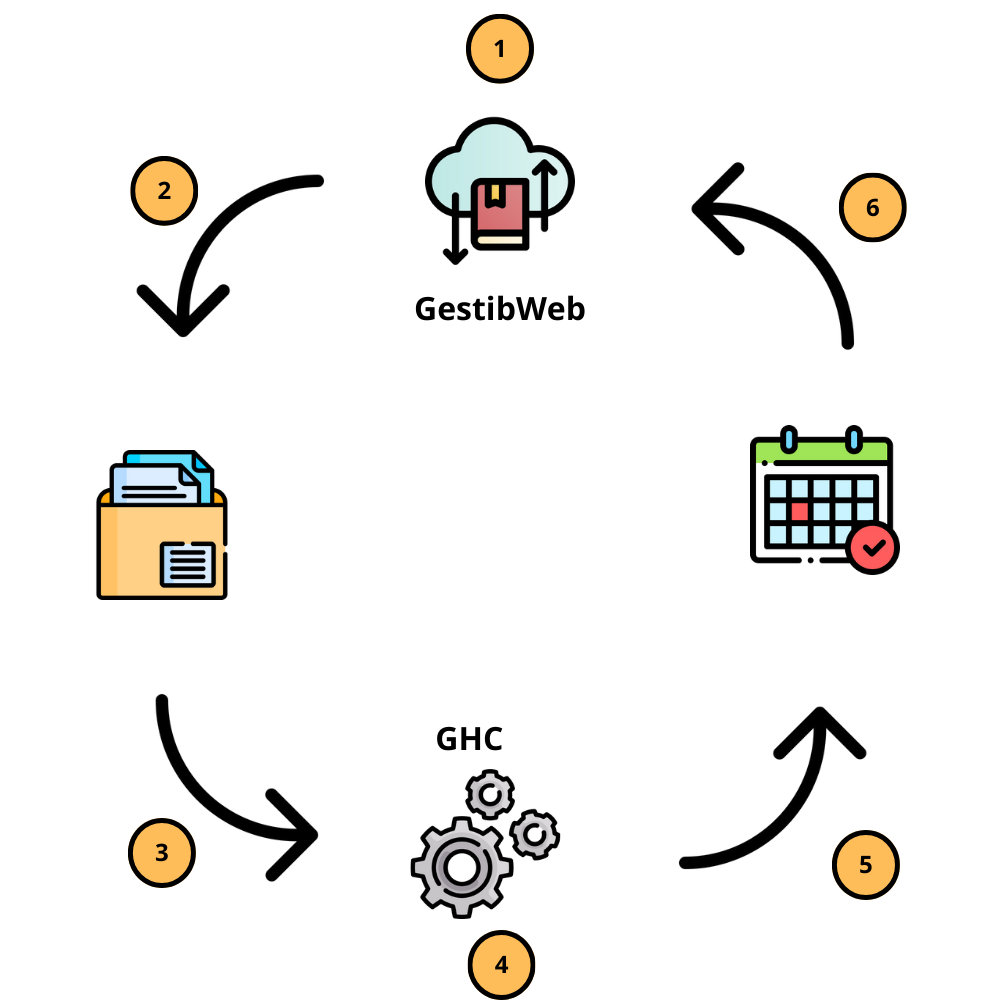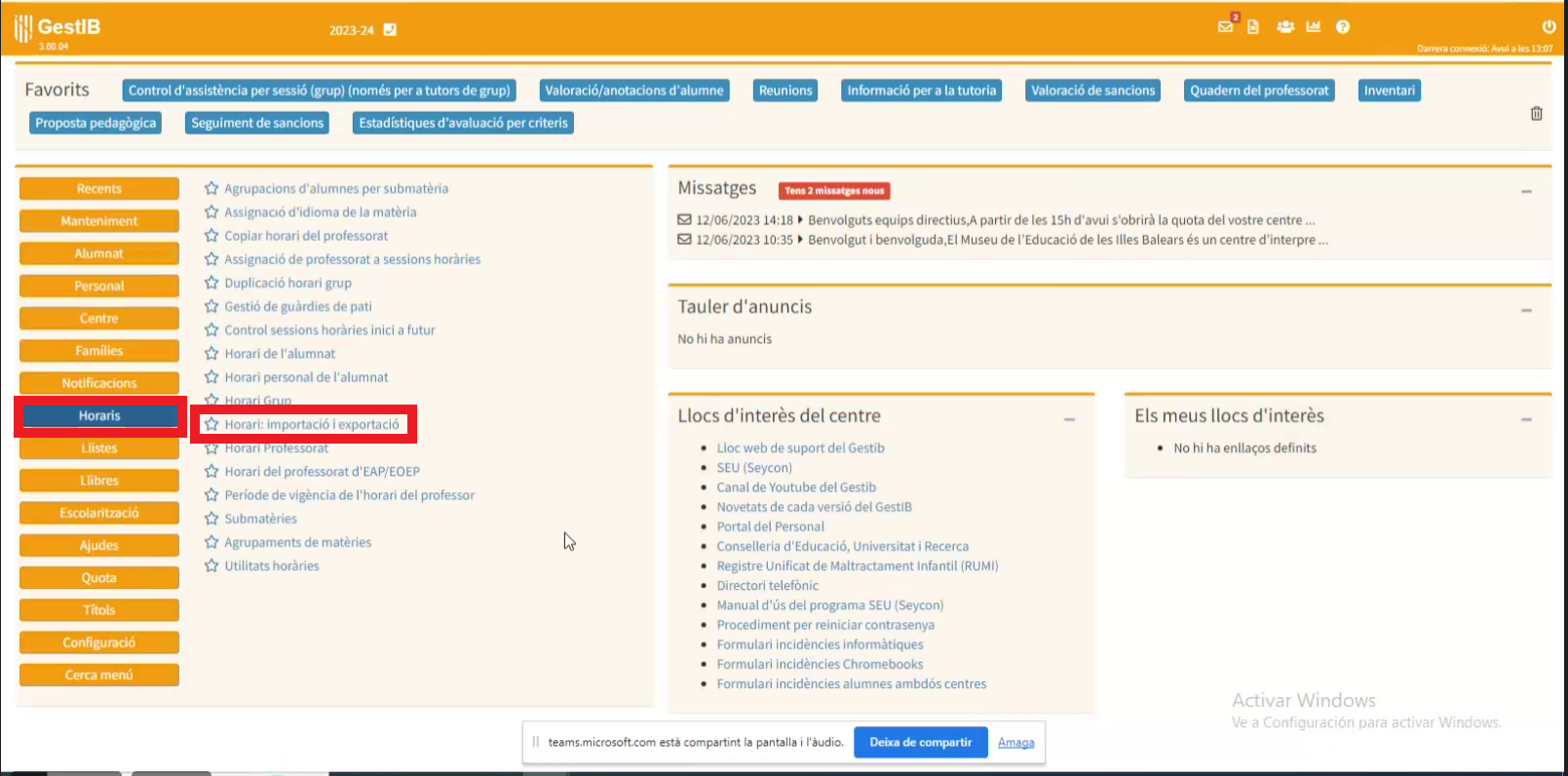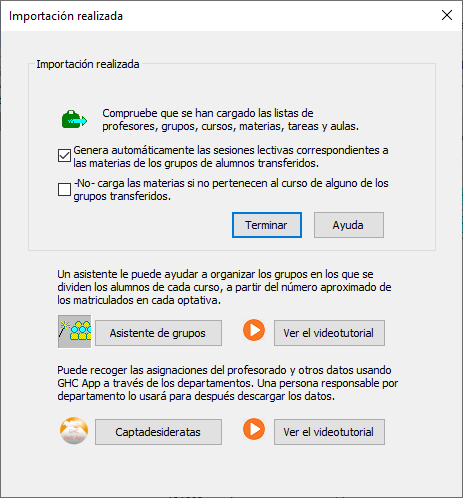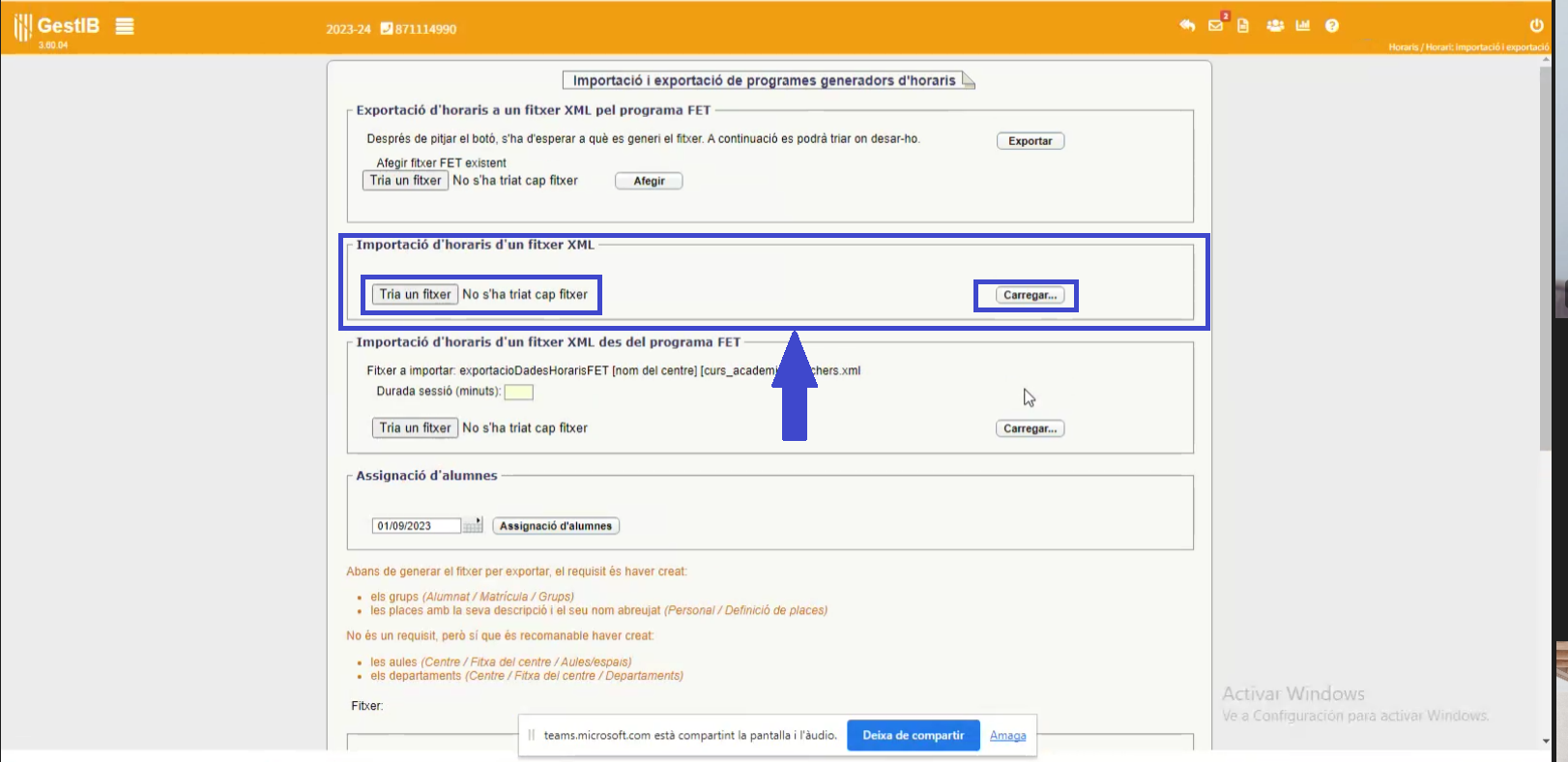En esta guía se indica los pasos que se deben seguir trabajando con GESTIBWEB y GHC, para aprovechar el proceso de intercambio existente entre ambas plataformas.
- Complete guide
- 1. Set up required information in GESTIBWEB
- 2. Export initial information from GESTIBWEB
- 3. Import information into GHC
- 4. Working with GHC to resolve the timetable
- 5. Export the solution from GHC
- 6. Import the solution into GESTIBWEB
1. Configurar la información necesaria en GESTIBWEB
Es importante que GESTIBWEB haya abierto el nuevo curso escolar antes de descargar la información y empezar a configurar los horarios. Puede haber nuevos elementos (grupos, materias o profesores), y las claves han podido cambiar de un año a otro. Si no se realiza esta importación, después habrá problemas para subir el horario resuelto.
En el caso de que no esté abierto el nuevo curso escolar, recomendamos preguntar a la consejería de educación cuándo estará disponible en GESTIBWEB y qué configuraciones previas se deben hacer antes de exportar los datos iniciales.
2. Exportar de GESTIBWEB la información inicial
Para generar en GESTIBWEB el fichero xml que después se importará en GHC, hay que seguir los siguientes pasos:
- Entrar en la página de GESTIBWEB
- Introducir la credenciales del usuario de GESTIBWEB
- Pinchar en la sección de Gestió Educativa
- Seleccionar en el menú izquierdo la opción de Horaris
- Seleccionar en el submenú la opción Horario: Importació i exportació
- En la sección "Exportació d'horaris a un fitxer XML", pulsar en el botón "Exportar".
- Guarde en xml descargado desde GESTIBWEB.
3. Importar en GHC la información inicial
El proceso de importación en GHC se realiza desde el importador. Para ello, se siguen los siguientes pasos:
- Seleccionar Archivo -> Importar datos desde el planficador.
- Elegir el gestor GESTIBWEB
- Seleccionar el fichero xml traído desde el gestor.
- Modificar los tramos si es necesario (por ejemplo, para indicar los recreos).
Datos importados en GHC desde GESTIBWEB
Los datos que se importan en GHC a partir del fichero de exportación de GESTIBWEB son:
- Departamentos
- Materias
- Cursos
- Grupos
- Tareas
- Aulas
- Profesores
4. Trabajar con GHC para resolver el horario
Con la información ya cargada en GHC, es el momento de crear y configurar todo lo necesario para resolver el horario.
Los pasos a seguir para configurar el horario en GHC son:
- Configurar los marcos para indicar correctamente los recreos y la parada de mediodía
- Configurar los grupos, profesores, aulas, materias y tareas con las restricciones y preferencias correspondientes.
- Crear las sesiones lectivas de cada grupo, así como las relaciones entre ellas.
- Crear las sesiones no lectivas: guardias, reuniones y complementarias.
Utilizar el filtro de selección de los grupos
Aunque no es obligatorio, es muy recomendable utilizar el filtro de selección del curso a la hora de crear sus sesiones lectivas. Para activarlo existen dos opciones:
- Hacer doble click sobre el grupo
- Elegir el filtro en la pestaña de las sesiones lectivas
Utilizar este filtro aporta dos grandes ventajas para generar los horarios:
- A la hora de crear las sesiones lectivas, únicamente aparecerán en el desplegable las materias que pertenecen al curso al que está asociado el grupo. Esto facilita enormemente encontrar la materia buscada, ahorrando gran cantidad de tiempo.
- Elimina la posibilidad de elegir una materia que no corresponda al curso del grupo, motivo por el cual después se produce un error en la exportación del horario al gestor.
Más información
Existen diversos medios por los que puede obtener más información sobre cómo configurar su horario en GHC y resolver sus dudas:
- Videotutoriales: En la página de Peñalara encontrará los videotutoriales donde consultar la información que esté buscando en vídeos de entre 3 y 5 minutos.
- Tiques de consulta: En el área privada de GHC encontrará los tiques de consulta donde poder preguntar cualquier duda sobre el uso del programa o los problemas para encontrar solución, adjuntando el fichero para que sea revisado por el equipo de soporte de Peñalara.
- Manuales: Dispone de múltiples recursos de documentación sobre GHC y sus productos, que podrá consultar desde el área de formación de su área privada.
- Curso de GHC: Dispone de tres cursos Moodle (básico, avanzado y herramientas auxiliares) para conocer más a fondo GHC.
5. Exportar de GHC la solución del horario
El proceso de exportación se realiza desde el editor. Para ello, se siguen los siguientes pasos:
- Seleccionar transferir el horario a, otras aplicaciones externas, y seleccionar GESTIBWEB.
- Acordarse de la ruta donde se genera el fichero. Por defecto, es en MisDocumentos/misHorariosGH/Horario.xml.
- Indicar las claves de los días. Se tienen que dejar como vienen (1 lunes, 2 martes, 3 miércoles, 4 jueves, 5 viernes).
- Comprobar la clave de los tramos, e indicar si se quieren exportar las guardias de recreo.
- Comprobar las claves de exportación de los profesores, e indicar cuales de ellos se quieren incluir en el horario a exportar.
6. Importar en GESTIBWEB la solución del horario
Para importar dentro de GESTIBWEB la solución del horario en el fichero xml generado por GHC, hay que seguir los siguientes pasos:
- Entrar en la página de GESTIBWEB
- Introducir la credenciales del usuario de GESTIBWEB
- Pinchar en la sección de Gestió Educativa
- Seleccionar en el menú izquierdo la opción de Horaris
- Seleccionar en el submenú la opción Horario: Importació i exportació
- En la sección "Importació d'horaris d'un fitxer XML", pulsar en el botón "Carregar".
- Cuando está cargado el fichero, pulsar en el botón inferior "importar", y esperar a que termine la importación